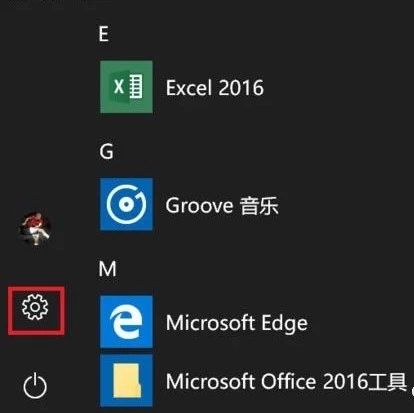思科智能连接便携式平板电脑参考指南
本文档提供有关思科智能连接便携式平板电脑的可用端口、技术规格和功能的其他信息。
请参阅以下主题了解详情:•概述,第3页•装箱清单,第3页•电源和网络连接,第4页•LED指示灯,第4页•设备图示和说明,第5页 –正面图,第5页–俯视图,第6页–仰视图,第6页–右视图,第7页–背面图,第7页•便携式或桌面安装选项,第8页–将思科便携式平板电脑用作便携式设备,第8页–将思科便携式平板电脑用作桌面设备,第9页•了解触摸屏模式,第10页•配置,第11页–配置网络设置,第11页–从思科便携式平板电脑连接到导向器,第12页–ComposerPro配置,第13页•电源和电池管理,第14页•电池说明,第14页–断开设备电源,第14页–电源管理最佳实践,第14页•清洁触摸屏和扩展坞,第14页 美洲总部:CiscoSystems,Inc.,170WestTasmanDrive,SanJose,CA95134-1706USA •故障排除,第15页•规格,第16页•法规/安全信息,第17页•相关文档,第17页•保修,第18页•服务与支持,第18页 思科智能连接便携式平板电脑参考指南
2 OL-27364-01 概述 概述 思科智能连接便携式平板电脑在用作便携式或桌面触摸屏的时尚型平板电脑上提供始终可用的专门系统控制,以实现最终控制和灵活性。
思科便携式平板电脑具有全系视频对讲和宽频音频保真功能,可在整个住宅内实现清晰通信和全局控制。
由于思科便携式平板电脑支持Wi-Fi网络,所以它能够在整个住宅内方便地接入思科智能互联住宅的功能和服务。
随附的扩展坞具有支持以太网供电(PoE)的内置以太网连接,使该设备能够直接使用以太网电缆供电,而无需单独连接电源。
功能包括: •可轻松配置为便携式或桌面式装置,便于灵活安装。
•集成摄像头支持全息视频,可与思科智能互联视频门禁系统和思科智能互联7英寸墙内显示屏进行高品质视频通信。
•集成扬声器和双麦克风支持波束形成和G.722宽频音频,提供无损的高保真声音。
•可与住宅内安装的其他思科墙内显示屏和思科便携式平板电脑实现音频和视频对讲集成。
•全彩色电容式LCD触摸屏控制与四个可编程按钮,提供方便的指尖控制。
•通过Wireless-N和10/100以太网(借助扩展坞)实现有线和无线连接。
•灵活的电源选项,有交流电源适配器、以太网供电(PoE)或内部电池。
图1-
1 思科智能连接便携式平板电脑 装箱清单 小心打开思科便携式平板电脑的包装,确保包装盒中包含下列物品。
注意拿取触摸显示屏时不要用力过度,否则可能会使屏幕破裂,损坏触摸屏。
OL-27364-01 思科智能连接便携式平板电脑参考指南
3 电源和网络连接 •思科便携式平板电脑和扩展坞•直流电源适配器(仅使用提供的电源)•(选件)两
(2)个用于将扩展坞固定到思科便携式平板电脑的螺丝。
•保修卡 电源和网络连接 开始安装此思科便携式平板电脑之前,您需要作出一些决定:
1.将思科便携式平板电脑用作便携式设备(不连接扩展坞)还是连接扩展坞?有关详情,请参阅“便携式或桌面安装选项”和“电源管理最佳实践”。
2.使用直流电源适配器还是以太网供电?有关细节请参见第8页上的“便携式或桌面安装选项”一节。
LED指示灯 思科便携式平板电脑上的LED指示灯用于指示电源、电池充电、启动等各种状态,具体如下表所述。
表
1 LED指示灯 LED颜色关闭 红色绿色 绿色(闪烁)绿色(快速闪烁)橙色 橙色(闪烁)橙色(快速闪烁) 触摸屏状态•不在充电•屏幕保护程序模式,空白•屏幕保护程序模式,正在充电关闭,正在充电•开启,不在充电•挂起/睡眠,不在充电正在启动,不在充电正在恢复,不在充电•开启,正在充电•挂起/睡眠,正在充电正在启动和充电正在恢复和充电 注•如果设备关闭,请按电源按钮。
如果设备处于睡眠模式,请按任意按钮或点按屏幕。
•设备必须连接到电源至少六
(6)个小时,电池才能完全充满。
•如果电池电量极低,只要扩展坞插接到电源适配器或者以太网供电(PoE)交换机,您仍然可以开启设备。
思科智能连接便携式平板电脑参考指南
4 OL-27364-01 设备图示和说明 •正面图,第5页•俯视图,第6页•仰视图,第6页•右视图,第7页•背面图,第7页 正面图 图1-
2 正面图 设备图示和说明 OL-27364-01 1摄像头。
用于与其他房间的另一台兼容设备进行视频对讲。
2可编程按钮
(4)。
用于在ComposerPro编程中对各种自动操作进行编程。
3电源按钮。
用于开启或关闭思科便携式平板电脑的电源。
请参阅第10页上的“了解触摸屏 模式”一节。
4触摸屏。
思科便携式平板电脑的前面板。
5重置/恢复针孔。
用于重置或恢复出厂默认设置。
6扬声器。
用于对讲用途。
7耳机插孔(3.5毫米)。
用于连接耳机以进行对讲。
8摄像头LED指示灯。
指示摄像头是否开启。
绿色指示摄像头处于开启状态。
9电源LED指示灯。
指示电源是否开启。
10麦克风。
用于在使用对讲功能时将声音输入思科便携式平板电脑。
思科智能连接便携式平板电脑参考指南
5 设备图示和说明 俯视图 图1-
3 顶视图 仰视图 图1-
4 底视图 思科智能连接便携式平板电脑参考指南
6 OL-27364-01 右视图 图1-
5 右视图 设备图示和说明 背面图 图1-
6 后视图 OL-27364-01 思科智能连接便携式平板电脑参考指南
7 便携式或桌面安装选项 便携式或桌面安装选项 思科便携式平板电脑可用作便携式设备,也可以固定(通过螺丝)到扩展坞。
选择下列步骤之一:•将思科便携式平板电脑用作便携式设备,第8页—如果需要将设备从扩展坞上取下,则必须 使用Wi-Fi连接。
•将思科便携式平板电脑用作桌面设备,第9页—如果设备只用作桌面设备,可配置以太网或 Wi-Fi连接,然后使用两
(2)个随附的螺丝将设备固定到底座。
将思科便携式平板电脑用作便携式设备 注如果要将思科便携式平板电脑用作便携式设备,则必须设置Wi-Fi。
请参阅“配置网络设置”。
操作步骤 步骤1步骤
2 将扩展坞放在平坦的表面上。
使用电缆或以太网供电(PoE)连接为设备供电。
a.将电缆插入设备背面的电源插槽(请参阅图1-7)。
b.将电源线插入壁装电源插座。
c.要使用以太网,请将RJ-45连接器插入PoE连接器(例如思科SF302-08P交换机),然后再 插入扩展坞背面的以太网插孔(请参阅图1-7)。
图1-
7 具有电源连接的后视图 思科智能连接便携式平板电脑参考指南
8 OL-27364-01 便携式或桌面安装选项 注•如果您使用以太网并断开思科便携式平板电脑的坞接,则会失去连接。
•电源线以一定角度通往右侧,由固定夹扣住。
当您插入电源线时,它还会卡入固定夹。
步骤3步骤
4 将思科便携式平板电脑插入扩展坞。
通过触摸屏幕或按任意按钮唤醒思科便携式平板电脑。
将思科便携式平板电脑用作桌面设备 操作步骤 步骤1步骤
2 步骤
3 将扩展坞放在平坦的表面上。
使用电缆或以太网供电(PoE)连接为设备供电。
a.将电缆插入设备背面的电源插槽(请参阅图1-7)。
b.将电源线插入壁装电源插座。
c.要使用以太网,请将RJ-45连接器插入PoE连接器(例如思科SF302-08P交换机),然后再插入扩展坞背面的以太网插孔(请参阅图1-7)。
您可以使用提供的螺丝将思科便携式平板电脑连接到扩展坞,以防每次从扩展坞卸下思科便携式平板电脑时失去连接和功能。
警告插入螺丝前先断开思科便携式平板电脑的电源。
操作步骤将思科便携式平板电脑连接到扩展坞: 步骤1步骤2步骤3步骤
4 将两个
(2)橡胶保护圈从扩展坞底部的螺丝孔卸下。
将思科便携式平板电脑插入扩展坞。
将思科便携式平板电脑和扩展坞倒转过来,插入两个
(2)螺丝(随附)。
将扩展坞拧紧到思科便携式平板电脑(图1-8)。
OL-27364-01 思科智能连接便携式平板电脑参考指南
9 了解触摸屏模式 图1-
8 底视图:扩展坞和螺丝孔 步骤5步骤
6 通过触摸屏幕或按任意按钮唤醒思科便携式平板电脑。
(可选)您可以通过将底座拧紧到平面(未随附螺丝),永久地将思科便携式平板电脑和扩展坞安装到桌面。
请参阅图1-
8。
了解触摸屏模式 触摸屏使用以下模式: 表
2 触摸屏模式 模式关闭 挂起 说明 屏幕、交流电源指示灯和电池指示灯都不亮(触摸屏未通电)。
要接通设备电源,请确保电池已充电,或者扩展坞的电源线连接到扩展坞且触摸屏正确安放在扩展坞上。
屏幕不亮,但电源指示灯亮。
要唤醒设备,请按任意按钮或点按触摸屏。
有关详情,请参阅“电源管理最佳实践”。
思科智能连接便携式平板电脑参考指南 10 OL-27364-01 配置 表
2 触摸屏模式(续) 模式屏幕保护程序唤醒 说明 屏幕保护程序正在运行。
要唤醒设备,请点按屏幕。
屏幕显示除屏幕保护程序之外的任何内容。
要强制设备进入睡眠模式,请按电源按钮并松开。
配置 •配置网络设置,第11页•从思科便携式平板电脑连接到导向器,第12页•ComposerPro配置,第13页 配置网络设置 您必须在思科便携式平板电脑上配置网络设置,以便它与思科智能互联住宅中的其他设备通信。
操作步骤要为此设备配置网络设置,请执行以下操作: 步骤1步骤2步骤
3 步骤
4 如果使用无线网络,请确保Wi-FiWAP与系统中的思科控制器位于同一网络上。
从您的WAP收集以下无线网络信息:•SSID(服务集标识符)。
•WEP/WPA/WPA2安全密钥(如果启用)。
•IP寻址要求:默认设置为DHCP(具有动态地址)。
如果您需要使用静态IP地址,则必须提 供此设备的网络IP地址。
配置无线设置(如果未使用Wi-Fi,请跳至步骤4)。
a.在触摸屏上点按More>Settings>Network。
b.在Wireless下选择Enable。
c.如果没看到想使用的网络,请选择Other。
d.在NetworkName处,当键盘出现时选择以添加SSID或无线网络的名称。
e.在Security处,选择None、WEP或WPA。
f.在Password处,键入设置无线网络的人员向您提供的密码。
g.选择Connect。
注意,IP设置已更改。
默认情况下,IP地址设置为DHCP。
如果您需要设置静态IP地址,请完成以下步骤;否则通过这些步骤即可完成。
a.在触摸屏上,点按More>Settings>Network(如有必要)。
b.在Network页上,点按Static(请参阅图1-9)。
OL-27364-01 思科智能连接便携式平板电脑参考指南 11 配置 图1-
9 静态IP地址 c.选择每个字段并使用键盘输入IP地址、子网掩码、默认网关和DNS服务器。
d.当每个字段完成时点按Done。
e.点按OK返回Network页面。
您现在即可连接到导向器(网络上运行的思科控制器)。
从思科便携式平板电脑连接到导向器 注触摸屏控件由它所连接的思科控制器上的项目自动填充。
如果子系统按钮不亮,且触摸屏上不显 示默认房间,则您未连接到思科控制器。
确保设备已添加到ComposerPro并且已在项目中识别。
有关细节请参见第13页上的“ComposerPro配置”一节。
操作步骤 步骤1步骤2步骤
3 步骤
4 在主页上,点按More>Settings。
点按Director。
如果Director页面未显示,可能是因为禁用了导向器视图,您必须通过提供密码来启用。
•如果您需要密码,请联系您的思科经销商。
•如果您已有密码,点按Config>DisableView,输入密码,然后点按导向器以取消选择。
再 次点按导向器按钮,然后查看导向器页面。
在IP地址的导向器列表中,点按思科控制器的IP地址。
屏幕显示当前连接(图1-10)。
思科智能连接便携式平板电脑参考指南 12 OL-27364-01 配置 图1-10 思科控制器地址 步骤5验证思科便携式平板电脑上的名称、IP地址和默认位置(房间)显示,以确保所有连接正确。
ComposerPro配置 使用ComposerPro,将思科便携式平板电脑的驱动程序添加到您的项目中。
操作步骤 步骤1步骤
2 步骤
3 启动ComposerPro并连接到导向器(网络上运行的思科控制器)。
将思科便携式平板电脑驱动程序添加到项目: a.在SystemDesignView(默认视图)项目树(左窗格)中,突出显示思科便携式平板电脑所在的房间。
b.在MyDrivers下,双击Portable7”TouchScreenV2。
识别设备: a.点击Connections>Network选项卡。
b.在IPNetworkConnections列表(中间窗格)中,突出显示Portable7”TouchScreenV2,然 后点击Identify。
c.当提示时,转至思科便携式平板电脑并按右侧的底部按钮,如Identify屏幕(ComposerPro 中)所示,以识别连接到网络的设备。
d.当地址显示在ComposerPro中时,点击Close。
提示有关详情,请参阅《思科智能互联住宅安装和配置指南》。
OL-27364-01 思科智能连接便携式平板电脑参考指南 13 电源和电池管理 电源和电池管理 •电池说明,第14页•断开设备电源,第14页•电源管理最佳实践,第14页 电池说明 •为安全起见,装运的电池仅部分充电。
当您准备好使用思科便携式平板电脑时,请将其放在扩展坞中至少四
(4)小时使电池充满电。
•如果您长时间从扩展坞中卸下思科便携式平板电脑,则触摸屏关闭。
在这种情况下,将思科便携式平板电脑再次插入扩展坞对设备进行重新充电。
红色或橙色LED指示设备正在充电。
有关详情,请参阅第4页上的“LED指示灯”一节。
断开设备电源 要断开思科便携式平板电脑的电源,请按住电源按钮至少五
(5)秒钟,然后再等待几秒让设备关闭。
电源管理最佳实践 请阅读以下指南了解在/不在扩展坞中或使用对讲功能时思科便携式平板电脑的用法。
•当思科便携式平板电脑在扩展坞中时,电源管理设置不适用。
•当思科便携式平板电脑不在扩展坞中时,电源管理设置适用。
转至More>Settings>PowerManagement。
•如果思科便携式平板电脑挂起选项已启用,对讲连接将在设备处于挂起模式时失败。
如有必要,禁用Suspend选项(将其设置为Never)。
•对于TurnBacklightOff,默认设置为Never;对于Suspend,默认设置为After3mins。
通常,使用这些设置时电池将持续约13小时。
下面是其他一些示例以及这些设置中消耗的电池电量: •如果TurnBacklightOff设置为3mins且Suspend设置为Never,电池将由于电池用量增加而只能持续默认设置的一半时间。
•如果TurnBacklightOff设置为关闭且Suspend设置为关闭,电池将由于电池用量增加而只能持续默认设置的四分之一时间。
清洁触摸屏和扩展坞 操作步骤 步骤1步骤
2 从扩展坞上拔下电源插孔。
用柔软的湿布擦拭表面。
思科智能连接便携式平板电脑参考指南 14 OL-27364-01 故障排除 故障排除 如果您在使用思科便携式平板电脑时遇到操作问题,请阅读以下章节进行系统故障排除。
如果问题持续存在,请联系您的思科经销商或思科代表。
电池操作问题 如果电池电量低……•尽早给电池充电。
•坞接思科便携式平板电脑(如果用作便携式设备),然后在其扩展坞继电器续使用触摸屏, 直到充满电。
如果触摸屏自动关闭:•检查电池电量是否过低或完全耗尽。
•检查系统是否处于挂起模式(请参阅第10页上的“了解触摸屏模式”一节)。
•点按屏幕以检查显示屏是否将激活。
•插入直流电源适配器或PoE电缆,给电池充电。
如果触摸屏在未连接到扩展坞时不开启:•电池电量可能过低而无法运行触摸屏。
尝试将其连接到扩展坞重新充电。
显示问题 如果屏幕显示为空白,请按任何按钮或点按触摸屏将其唤醒。
系统操作问题 如果触摸屏无响应…… •在重置触摸屏之前务必断开触摸屏的电源。
通过按屏幕顶部的重置/恢复针孔来重置设备。
您可能需要使用直的回形针来按该按钮。
注意麦克风孔类似于重置/恢复针孔。
将回形针插入这些针孔将永久地损坏麦克风。
请参阅图1-
2。
•拔出扩展坞,然后将其插回。
•如果按重置/恢复针孔按钮无法解决问题,则最后的办法是执行出厂恢复。
按住重置/恢复针 孔按钮(请参阅图1-2查看其位置),直到电源LED开始快速闪烁。
这将重置所有配置。
出厂恢复过程可能需要3-5分钟完成。
如果触摸屏损坏……•请联系向您出售触摸屏的思科经销商。
如果您存在网络连接问题……•通过检查触摸屏导航器上的Wi-Fi指示灯查看系统的无线状态。
•确保向您提供了第11页上的“配置网络设置”一节中所述的必要的网络配置信息。
•确保在思科便携式平板电脑上和无线接入点(WAP)上使用同一个密钥。
•确保WAP在网络基础结构模式中连接到正确的网络插孔。
OL-27364-01 思科智能连接便携式平板电脑参考指南 15 规格 规格 表1-
3 思科便携式平板电脑规格 基本规格显示屏集成摄像头 显示屏尺寸像素分辨率触摸屏可编程按钮对讲麦克风 扬声器视频和音频通信Wi-Fi 以太网电源电源 以太网供电(PoE)电池挂起模式典型使用充电时间其他音频 说明 640x480VGA30帧/秒最低照度:5勒克斯视角:60度7英寸TFTLCD800x480电容式触摸屏
4 双麦克风从10英尺外捕获声音波束形成内部全双工视频(H.264)和音频(G.722) Wireless-N(2.4GHz802.11n/g/b)射频频率:2.4GHz天线:内部加密:64/128WEP、TKIP/AES身份验证:WPS、WEP、WPA、WPA210/100Base-T以太网RJ-45 以太网供电IEEE802.3af交流电100V至240V、50~60Hz是 20小时12小时(默认设置)6小时 G.722宽频音频 思科智能连接便携式平板电脑参考指南 16 OL-27364-01 法规/安全信息 表1-
3 思科便携式平板电脑规格(续) 环境参数工作温度存储温度按钮和输出重置 尺寸(宽x高x深) 安装 32°F至104°F(0°C至40°C)相对湿度95%-4°F至149°F(-20°C至65°C) 嵌入式按钮需要使用别针或回形针。
重置:按一次按钮恢复出厂默认设置:按住按钮5到7秒钟。
这一操作将把平板电脑重置为出厂默认设置,且可能需要在项目中更新设备。
7.5英寸x5英寸x0.75英寸(190.5毫米x127毫米x19.05毫米)不包括充电底座便携式或桌面式 法规/安全信息 要查看法规信息,请访问/go/smartconnectedresidential/docs。
相关文档 有关思科智能互联住宅产品的更多信息,请转至以下URL:有关思科智能互联住宅产品的更多信息,请查看以下文档和网站: 主题/文档标题常规产品信息和主页产品手册 思科一年有限硬件保修条款 思科智能互联住宅产品的合规性与安全信息 思科支持版本说明思科智能互联住宅解决方案版本说明 位置 /go/smartconnectedresidential/en/US/products/ps12445/products_feature_guides_list.html/go/smartconnectedresidentialwarranty/go/smartconnectedresidential/docs/cisco/web/support/ /go/smartconnectedresidential/docs OL-27364-01 思科智能连接便携式平板电脑参考指南 17 保修 安装和配置思科智能互联住宅安装和配置指南 CiscoRMS安装和管理思科智能连接远程管理控制台管理指南思科智能互联远程管理服务器安装指南硬件参考指南思科智能连接控制器200参考指南思科智能连接控制器250参考指南思科智能连接控制器800参考指南思科智能连接7英寸墙内显示屏参考指南思科智能连接便携式平板电脑参考指南思科智能互联I/O扩展器考指南思科智能互联通用遥控器150参考指南思科智能互联通用遥控器250参考指南思科智能互联视频门禁系统参考指南帐户和许可思科智能互联住宅许可和注册指南其他智能设备兼容性和其他信息:适合房地产开发商的思科智能互联智能设备许可证ComposerPro用户指南 /go/smartconnectedresidential/docs/go/smartconnectedresidential/docs/go/smartconnectedresidential/docs 有关详情,请联系思科代表或合作伙伴。
/go/smartconnectedresidential/documentation/Composer_Pro_User_Guide/index.htm 注有关第三方硬件和软件的详情,请参阅制造商的产品文档和/或网站。
保修 享有思科一年保修。
请转至以下URL了解详情:/go/smartconnectedresidentialwarranty 服务与支持 思科广泛提供各种支持计划,帮助客户快速制胜。
这些创新计划借助人员、流程、工具和合作伙伴的巧妙组合来实现,从而大幅提升客户满意度。
有关详情,请联系您的思科销售代表或访问 思科智能连接便携式平板电脑参考指南 18 OL-27364-01 服务与支持 OL-27364-01 本文档需结合“相关文档”一节中列出的文档共同使用。
Cisco和Cisco徽标是CiscoSystems,Inc.和/或其在美国以及其他国家/地区的商标。
您可以从网站/go/trademarks找到思科商标列表。
本文提及的第三方商标均归属其各自所有者。
使用“合作伙伴”一词并不意味着思科和任何其他公司存在合伙关系。
(1005R)本文档中使用的任何互联网协议(IP)地址和电话号码并不代表实际地址和电话号码。
本文档中包括的任何示例、命令显示输出、网络拓扑图和其他图形仅用于说明目的。
在图示内容中使用的IP地址或电话号码纯属虚构,如有雷同,纯属巧合。
©2012-2013思科系统公司。
版权所有。
思科智能连接便携式平板电脑参考指南 19 服务与支持 思科智能连接便携式平板电脑参考指南 20 OL-27364-01
请参阅以下主题了解详情:•概述,第3页•装箱清单,第3页•电源和网络连接,第4页•LED指示灯,第4页•设备图示和说明,第5页 –正面图,第5页–俯视图,第6页–仰视图,第6页–右视图,第7页–背面图,第7页•便携式或桌面安装选项,第8页–将思科便携式平板电脑用作便携式设备,第8页–将思科便携式平板电脑用作桌面设备,第9页•了解触摸屏模式,第10页•配置,第11页–配置网络设置,第11页–从思科便携式平板电脑连接到导向器,第12页–ComposerPro配置,第13页•电源和电池管理,第14页•电池说明,第14页–断开设备电源,第14页–电源管理最佳实践,第14页•清洁触摸屏和扩展坞,第14页 美洲总部:CiscoSystems,Inc.,170WestTasmanDrive,SanJose,CA95134-1706USA •故障排除,第15页•规格,第16页•法规/安全信息,第17页•相关文档,第17页•保修,第18页•服务与支持,第18页 思科智能连接便携式平板电脑参考指南
2 OL-27364-01 概述 概述 思科智能连接便携式平板电脑在用作便携式或桌面触摸屏的时尚型平板电脑上提供始终可用的专门系统控制,以实现最终控制和灵活性。
思科便携式平板电脑具有全系视频对讲和宽频音频保真功能,可在整个住宅内实现清晰通信和全局控制。
由于思科便携式平板电脑支持Wi-Fi网络,所以它能够在整个住宅内方便地接入思科智能互联住宅的功能和服务。
随附的扩展坞具有支持以太网供电(PoE)的内置以太网连接,使该设备能够直接使用以太网电缆供电,而无需单独连接电源。
功能包括: •可轻松配置为便携式或桌面式装置,便于灵活安装。
•集成摄像头支持全息视频,可与思科智能互联视频门禁系统和思科智能互联7英寸墙内显示屏进行高品质视频通信。
•集成扬声器和双麦克风支持波束形成和G.722宽频音频,提供无损的高保真声音。
•可与住宅内安装的其他思科墙内显示屏和思科便携式平板电脑实现音频和视频对讲集成。
•全彩色电容式LCD触摸屏控制与四个可编程按钮,提供方便的指尖控制。
•通过Wireless-N和10/100以太网(借助扩展坞)实现有线和无线连接。
•灵活的电源选项,有交流电源适配器、以太网供电(PoE)或内部电池。
图1-
1 思科智能连接便携式平板电脑 装箱清单 小心打开思科便携式平板电脑的包装,确保包装盒中包含下列物品。
注意拿取触摸显示屏时不要用力过度,否则可能会使屏幕破裂,损坏触摸屏。
OL-27364-01 思科智能连接便携式平板电脑参考指南
3 电源和网络连接 •思科便携式平板电脑和扩展坞•直流电源适配器(仅使用提供的电源)•(选件)两
(2)个用于将扩展坞固定到思科便携式平板电脑的螺丝。
•保修卡 电源和网络连接 开始安装此思科便携式平板电脑之前,您需要作出一些决定:
1.将思科便携式平板电脑用作便携式设备(不连接扩展坞)还是连接扩展坞?有关详情,请参阅“便携式或桌面安装选项”和“电源管理最佳实践”。
2.使用直流电源适配器还是以太网供电?有关细节请参见第8页上的“便携式或桌面安装选项”一节。
LED指示灯 思科便携式平板电脑上的LED指示灯用于指示电源、电池充电、启动等各种状态,具体如下表所述。
表
1 LED指示灯 LED颜色关闭 红色绿色 绿色(闪烁)绿色(快速闪烁)橙色 橙色(闪烁)橙色(快速闪烁) 触摸屏状态•不在充电•屏幕保护程序模式,空白•屏幕保护程序模式,正在充电关闭,正在充电•开启,不在充电•挂起/睡眠,不在充电正在启动,不在充电正在恢复,不在充电•开启,正在充电•挂起/睡眠,正在充电正在启动和充电正在恢复和充电 注•如果设备关闭,请按电源按钮。
如果设备处于睡眠模式,请按任意按钮或点按屏幕。
•设备必须连接到电源至少六
(6)个小时,电池才能完全充满。
•如果电池电量极低,只要扩展坞插接到电源适配器或者以太网供电(PoE)交换机,您仍然可以开启设备。
思科智能连接便携式平板电脑参考指南
4 OL-27364-01 设备图示和说明 •正面图,第5页•俯视图,第6页•仰视图,第6页•右视图,第7页•背面图,第7页 正面图 图1-
2 正面图 设备图示和说明 OL-27364-01 1摄像头。
用于与其他房间的另一台兼容设备进行视频对讲。
2可编程按钮
(4)。
用于在ComposerPro编程中对各种自动操作进行编程。
3电源按钮。
用于开启或关闭思科便携式平板电脑的电源。
请参阅第10页上的“了解触摸屏 模式”一节。
4触摸屏。
思科便携式平板电脑的前面板。
5重置/恢复针孔。
用于重置或恢复出厂默认设置。
6扬声器。
用于对讲用途。
7耳机插孔(3.5毫米)。
用于连接耳机以进行对讲。
8摄像头LED指示灯。
指示摄像头是否开启。
绿色指示摄像头处于开启状态。
9电源LED指示灯。
指示电源是否开启。
10麦克风。
用于在使用对讲功能时将声音输入思科便携式平板电脑。
思科智能连接便携式平板电脑参考指南
5 设备图示和说明 俯视图 图1-
3 顶视图 仰视图 图1-
4 底视图 思科智能连接便携式平板电脑参考指南
6 OL-27364-01 右视图 图1-
5 右视图 设备图示和说明 背面图 图1-
6 后视图 OL-27364-01 思科智能连接便携式平板电脑参考指南
7 便携式或桌面安装选项 便携式或桌面安装选项 思科便携式平板电脑可用作便携式设备,也可以固定(通过螺丝)到扩展坞。
选择下列步骤之一:•将思科便携式平板电脑用作便携式设备,第8页—如果需要将设备从扩展坞上取下,则必须 使用Wi-Fi连接。
•将思科便携式平板电脑用作桌面设备,第9页—如果设备只用作桌面设备,可配置以太网或 Wi-Fi连接,然后使用两
(2)个随附的螺丝将设备固定到底座。
将思科便携式平板电脑用作便携式设备 注如果要将思科便携式平板电脑用作便携式设备,则必须设置Wi-Fi。
请参阅“配置网络设置”。
操作步骤 步骤1步骤
2 将扩展坞放在平坦的表面上。
使用电缆或以太网供电(PoE)连接为设备供电。
a.将电缆插入设备背面的电源插槽(请参阅图1-7)。
b.将电源线插入壁装电源插座。
c.要使用以太网,请将RJ-45连接器插入PoE连接器(例如思科SF302-08P交换机),然后再 插入扩展坞背面的以太网插孔(请参阅图1-7)。
图1-
7 具有电源连接的后视图 思科智能连接便携式平板电脑参考指南
8 OL-27364-01 便携式或桌面安装选项 注•如果您使用以太网并断开思科便携式平板电脑的坞接,则会失去连接。
•电源线以一定角度通往右侧,由固定夹扣住。
当您插入电源线时,它还会卡入固定夹。
步骤3步骤
4 将思科便携式平板电脑插入扩展坞。
通过触摸屏幕或按任意按钮唤醒思科便携式平板电脑。
将思科便携式平板电脑用作桌面设备 操作步骤 步骤1步骤
2 步骤
3 将扩展坞放在平坦的表面上。
使用电缆或以太网供电(PoE)连接为设备供电。
a.将电缆插入设备背面的电源插槽(请参阅图1-7)。
b.将电源线插入壁装电源插座。
c.要使用以太网,请将RJ-45连接器插入PoE连接器(例如思科SF302-08P交换机),然后再插入扩展坞背面的以太网插孔(请参阅图1-7)。
您可以使用提供的螺丝将思科便携式平板电脑连接到扩展坞,以防每次从扩展坞卸下思科便携式平板电脑时失去连接和功能。
警告插入螺丝前先断开思科便携式平板电脑的电源。
操作步骤将思科便携式平板电脑连接到扩展坞: 步骤1步骤2步骤3步骤
4 将两个
(2)橡胶保护圈从扩展坞底部的螺丝孔卸下。
将思科便携式平板电脑插入扩展坞。
将思科便携式平板电脑和扩展坞倒转过来,插入两个
(2)螺丝(随附)。
将扩展坞拧紧到思科便携式平板电脑(图1-8)。
OL-27364-01 思科智能连接便携式平板电脑参考指南
9 了解触摸屏模式 图1-
8 底视图:扩展坞和螺丝孔 步骤5步骤
6 通过触摸屏幕或按任意按钮唤醒思科便携式平板电脑。
(可选)您可以通过将底座拧紧到平面(未随附螺丝),永久地将思科便携式平板电脑和扩展坞安装到桌面。
请参阅图1-
8。
了解触摸屏模式 触摸屏使用以下模式: 表
2 触摸屏模式 模式关闭 挂起 说明 屏幕、交流电源指示灯和电池指示灯都不亮(触摸屏未通电)。
要接通设备电源,请确保电池已充电,或者扩展坞的电源线连接到扩展坞且触摸屏正确安放在扩展坞上。
屏幕不亮,但电源指示灯亮。
要唤醒设备,请按任意按钮或点按触摸屏。
有关详情,请参阅“电源管理最佳实践”。
思科智能连接便携式平板电脑参考指南 10 OL-27364-01 配置 表
2 触摸屏模式(续) 模式屏幕保护程序唤醒 说明 屏幕保护程序正在运行。
要唤醒设备,请点按屏幕。
屏幕显示除屏幕保护程序之外的任何内容。
要强制设备进入睡眠模式,请按电源按钮并松开。
配置 •配置网络设置,第11页•从思科便携式平板电脑连接到导向器,第12页•ComposerPro配置,第13页 配置网络设置 您必须在思科便携式平板电脑上配置网络设置,以便它与思科智能互联住宅中的其他设备通信。
操作步骤要为此设备配置网络设置,请执行以下操作: 步骤1步骤2步骤
3 步骤
4 如果使用无线网络,请确保Wi-FiWAP与系统中的思科控制器位于同一网络上。
从您的WAP收集以下无线网络信息:•SSID(服务集标识符)。
•WEP/WPA/WPA2安全密钥(如果启用)。
•IP寻址要求:默认设置为DHCP(具有动态地址)。
如果您需要使用静态IP地址,则必须提 供此设备的网络IP地址。
配置无线设置(如果未使用Wi-Fi,请跳至步骤4)。
a.在触摸屏上点按More>Settings>Network。
b.在Wireless下选择Enable。
c.如果没看到想使用的网络,请选择Other。
d.在NetworkName处,当键盘出现时选择以添加SSID或无线网络的名称。
e.在Security处,选择None、WEP或WPA。
f.在Password处,键入设置无线网络的人员向您提供的密码。
g.选择Connect。
注意,IP设置已更改。
默认情况下,IP地址设置为DHCP。
如果您需要设置静态IP地址,请完成以下步骤;否则通过这些步骤即可完成。
a.在触摸屏上,点按More>Settings>Network(如有必要)。
b.在Network页上,点按Static(请参阅图1-9)。
OL-27364-01 思科智能连接便携式平板电脑参考指南 11 配置 图1-
9 静态IP地址 c.选择每个字段并使用键盘输入IP地址、子网掩码、默认网关和DNS服务器。
d.当每个字段完成时点按Done。
e.点按OK返回Network页面。
您现在即可连接到导向器(网络上运行的思科控制器)。
从思科便携式平板电脑连接到导向器 注触摸屏控件由它所连接的思科控制器上的项目自动填充。
如果子系统按钮不亮,且触摸屏上不显 示默认房间,则您未连接到思科控制器。
确保设备已添加到ComposerPro并且已在项目中识别。
有关细节请参见第13页上的“ComposerPro配置”一节。
操作步骤 步骤1步骤2步骤
3 步骤
4 在主页上,点按More>Settings。
点按Director。
如果Director页面未显示,可能是因为禁用了导向器视图,您必须通过提供密码来启用。
•如果您需要密码,请联系您的思科经销商。
•如果您已有密码,点按Config>DisableView,输入密码,然后点按导向器以取消选择。
再 次点按导向器按钮,然后查看导向器页面。
在IP地址的导向器列表中,点按思科控制器的IP地址。
屏幕显示当前连接(图1-10)。
思科智能连接便携式平板电脑参考指南 12 OL-27364-01 配置 图1-10 思科控制器地址 步骤5验证思科便携式平板电脑上的名称、IP地址和默认位置(房间)显示,以确保所有连接正确。
ComposerPro配置 使用ComposerPro,将思科便携式平板电脑的驱动程序添加到您的项目中。
操作步骤 步骤1步骤
2 步骤
3 启动ComposerPro并连接到导向器(网络上运行的思科控制器)。
将思科便携式平板电脑驱动程序添加到项目: a.在SystemDesignView(默认视图)项目树(左窗格)中,突出显示思科便携式平板电脑所在的房间。
b.在MyDrivers下,双击Portable7”TouchScreenV2。
识别设备: a.点击Connections>Network选项卡。
b.在IPNetworkConnections列表(中间窗格)中,突出显示Portable7”TouchScreenV2,然 后点击Identify。
c.当提示时,转至思科便携式平板电脑并按右侧的底部按钮,如Identify屏幕(ComposerPro 中)所示,以识别连接到网络的设备。
d.当地址显示在ComposerPro中时,点击Close。
提示有关详情,请参阅《思科智能互联住宅安装和配置指南》。
OL-27364-01 思科智能连接便携式平板电脑参考指南 13 电源和电池管理 电源和电池管理 •电池说明,第14页•断开设备电源,第14页•电源管理最佳实践,第14页 电池说明 •为安全起见,装运的电池仅部分充电。
当您准备好使用思科便携式平板电脑时,请将其放在扩展坞中至少四
(4)小时使电池充满电。
•如果您长时间从扩展坞中卸下思科便携式平板电脑,则触摸屏关闭。
在这种情况下,将思科便携式平板电脑再次插入扩展坞对设备进行重新充电。
红色或橙色LED指示设备正在充电。
有关详情,请参阅第4页上的“LED指示灯”一节。
断开设备电源 要断开思科便携式平板电脑的电源,请按住电源按钮至少五
(5)秒钟,然后再等待几秒让设备关闭。
电源管理最佳实践 请阅读以下指南了解在/不在扩展坞中或使用对讲功能时思科便携式平板电脑的用法。
•当思科便携式平板电脑在扩展坞中时,电源管理设置不适用。
•当思科便携式平板电脑不在扩展坞中时,电源管理设置适用。
转至More>Settings>PowerManagement。
•如果思科便携式平板电脑挂起选项已启用,对讲连接将在设备处于挂起模式时失败。
如有必要,禁用Suspend选项(将其设置为Never)。
•对于TurnBacklightOff,默认设置为Never;对于Suspend,默认设置为After3mins。
通常,使用这些设置时电池将持续约13小时。
下面是其他一些示例以及这些设置中消耗的电池电量: •如果TurnBacklightOff设置为3mins且Suspend设置为Never,电池将由于电池用量增加而只能持续默认设置的一半时间。
•如果TurnBacklightOff设置为关闭且Suspend设置为关闭,电池将由于电池用量增加而只能持续默认设置的四分之一时间。
清洁触摸屏和扩展坞 操作步骤 步骤1步骤
2 从扩展坞上拔下电源插孔。
用柔软的湿布擦拭表面。
思科智能连接便携式平板电脑参考指南 14 OL-27364-01 故障排除 故障排除 如果您在使用思科便携式平板电脑时遇到操作问题,请阅读以下章节进行系统故障排除。
如果问题持续存在,请联系您的思科经销商或思科代表。
电池操作问题 如果电池电量低……•尽早给电池充电。
•坞接思科便携式平板电脑(如果用作便携式设备),然后在其扩展坞继电器续使用触摸屏, 直到充满电。
如果触摸屏自动关闭:•检查电池电量是否过低或完全耗尽。
•检查系统是否处于挂起模式(请参阅第10页上的“了解触摸屏模式”一节)。
•点按屏幕以检查显示屏是否将激活。
•插入直流电源适配器或PoE电缆,给电池充电。
如果触摸屏在未连接到扩展坞时不开启:•电池电量可能过低而无法运行触摸屏。
尝试将其连接到扩展坞重新充电。
显示问题 如果屏幕显示为空白,请按任何按钮或点按触摸屏将其唤醒。
系统操作问题 如果触摸屏无响应…… •在重置触摸屏之前务必断开触摸屏的电源。
通过按屏幕顶部的重置/恢复针孔来重置设备。
您可能需要使用直的回形针来按该按钮。
注意麦克风孔类似于重置/恢复针孔。
将回形针插入这些针孔将永久地损坏麦克风。
请参阅图1-
2。
•拔出扩展坞,然后将其插回。
•如果按重置/恢复针孔按钮无法解决问题,则最后的办法是执行出厂恢复。
按住重置/恢复针 孔按钮(请参阅图1-2查看其位置),直到电源LED开始快速闪烁。
这将重置所有配置。
出厂恢复过程可能需要3-5分钟完成。
如果触摸屏损坏……•请联系向您出售触摸屏的思科经销商。
如果您存在网络连接问题……•通过检查触摸屏导航器上的Wi-Fi指示灯查看系统的无线状态。
•确保向您提供了第11页上的“配置网络设置”一节中所述的必要的网络配置信息。
•确保在思科便携式平板电脑上和无线接入点(WAP)上使用同一个密钥。
•确保WAP在网络基础结构模式中连接到正确的网络插孔。
OL-27364-01 思科智能连接便携式平板电脑参考指南 15 规格 规格 表1-
3 思科便携式平板电脑规格 基本规格显示屏集成摄像头 显示屏尺寸像素分辨率触摸屏可编程按钮对讲麦克风 扬声器视频和音频通信Wi-Fi 以太网电源电源 以太网供电(PoE)电池挂起模式典型使用充电时间其他音频 说明 640x480VGA30帧/秒最低照度:5勒克斯视角:60度7英寸TFTLCD800x480电容式触摸屏
4 双麦克风从10英尺外捕获声音波束形成内部全双工视频(H.264)和音频(G.722) Wireless-N(2.4GHz802.11n/g/b)射频频率:2.4GHz天线:内部加密:64/128WEP、TKIP/AES身份验证:WPS、WEP、WPA、WPA210/100Base-T以太网RJ-45 以太网供电IEEE802.3af交流电100V至240V、50~60Hz是 20小时12小时(默认设置)6小时 G.722宽频音频 思科智能连接便携式平板电脑参考指南 16 OL-27364-01 法规/安全信息 表1-
3 思科便携式平板电脑规格(续) 环境参数工作温度存储温度按钮和输出重置 尺寸(宽x高x深) 安装 32°F至104°F(0°C至40°C)相对湿度95%-4°F至149°F(-20°C至65°C) 嵌入式按钮需要使用别针或回形针。
重置:按一次按钮恢复出厂默认设置:按住按钮5到7秒钟。
这一操作将把平板电脑重置为出厂默认设置,且可能需要在项目中更新设备。
7.5英寸x5英寸x0.75英寸(190.5毫米x127毫米x19.05毫米)不包括充电底座便携式或桌面式 法规/安全信息 要查看法规信息,请访问/go/smartconnectedresidential/docs。
相关文档 有关思科智能互联住宅产品的更多信息,请转至以下URL:有关思科智能互联住宅产品的更多信息,请查看以下文档和网站: 主题/文档标题常规产品信息和主页产品手册 思科一年有限硬件保修条款 思科智能互联住宅产品的合规性与安全信息 思科支持版本说明思科智能互联住宅解决方案版本说明 位置 /go/smartconnectedresidential/en/US/products/ps12445/products_feature_guides_list.html/go/smartconnectedresidentialwarranty/go/smartconnectedresidential/docs/cisco/web/support/ /go/smartconnectedresidential/docs OL-27364-01 思科智能连接便携式平板电脑参考指南 17 保修 安装和配置思科智能互联住宅安装和配置指南 CiscoRMS安装和管理思科智能连接远程管理控制台管理指南思科智能互联远程管理服务器安装指南硬件参考指南思科智能连接控制器200参考指南思科智能连接控制器250参考指南思科智能连接控制器800参考指南思科智能连接7英寸墙内显示屏参考指南思科智能连接便携式平板电脑参考指南思科智能互联I/O扩展器考指南思科智能互联通用遥控器150参考指南思科智能互联通用遥控器250参考指南思科智能互联视频门禁系统参考指南帐户和许可思科智能互联住宅许可和注册指南其他智能设备兼容性和其他信息:适合房地产开发商的思科智能互联智能设备许可证ComposerPro用户指南 /go/smartconnectedresidential/docs/go/smartconnectedresidential/docs/go/smartconnectedresidential/docs 有关详情,请联系思科代表或合作伙伴。
/go/smartconnectedresidential/documentation/Composer_Pro_User_Guide/index.htm 注有关第三方硬件和软件的详情,请参阅制造商的产品文档和/或网站。
保修 享有思科一年保修。
请转至以下URL了解详情:/go/smartconnectedresidentialwarranty 服务与支持 思科广泛提供各种支持计划,帮助客户快速制胜。
这些创新计划借助人员、流程、工具和合作伙伴的巧妙组合来实现,从而大幅提升客户满意度。
有关详情,请联系您的思科销售代表或访问 思科智能连接便携式平板电脑参考指南 18 OL-27364-01 服务与支持 OL-27364-01 本文档需结合“相关文档”一节中列出的文档共同使用。
Cisco和Cisco徽标是CiscoSystems,Inc.和/或其在美国以及其他国家/地区的商标。
您可以从网站/go/trademarks找到思科商标列表。
本文提及的第三方商标均归属其各自所有者。
使用“合作伙伴”一词并不意味着思科和任何其他公司存在合伙关系。
(1005R)本文档中使用的任何互联网协议(IP)地址和电话号码并不代表实际地址和电话号码。
本文档中包括的任何示例、命令显示输出、网络拓扑图和其他图形仅用于说明目的。
在图示内容中使用的IP地址或电话号码纯属虚构,如有雷同,纯属巧合。
©2012-2013思科系统公司。
版权所有。
思科智能连接便携式平板电脑参考指南 19 服务与支持 思科智能连接便携式平板电脑参考指南 20 OL-27364-01
声明:
该资讯来自于互联网网友发布,如有侵犯您的权益请联系我们。